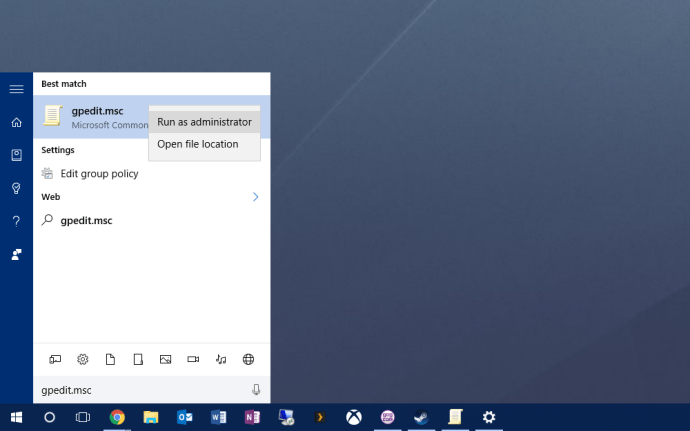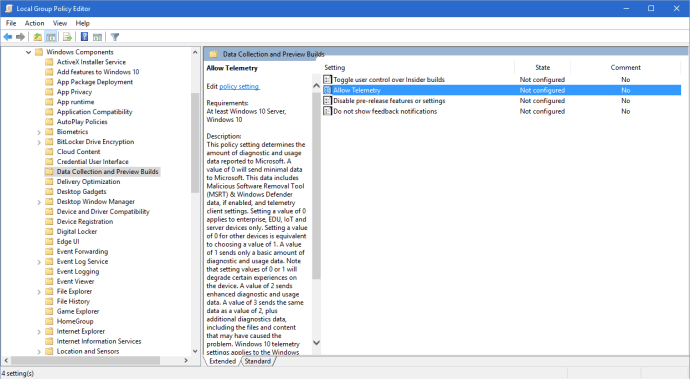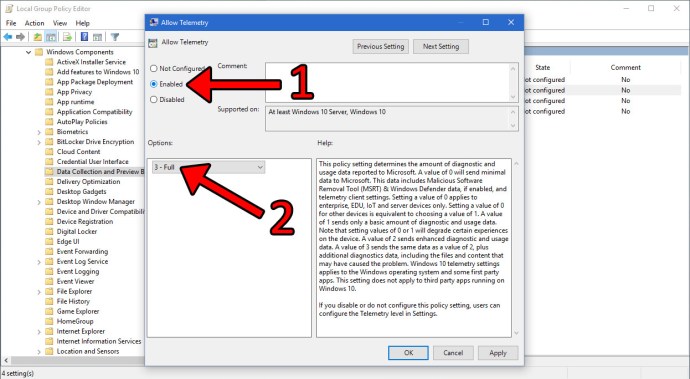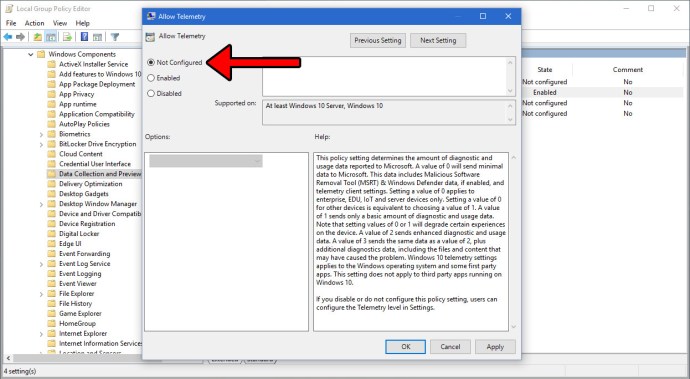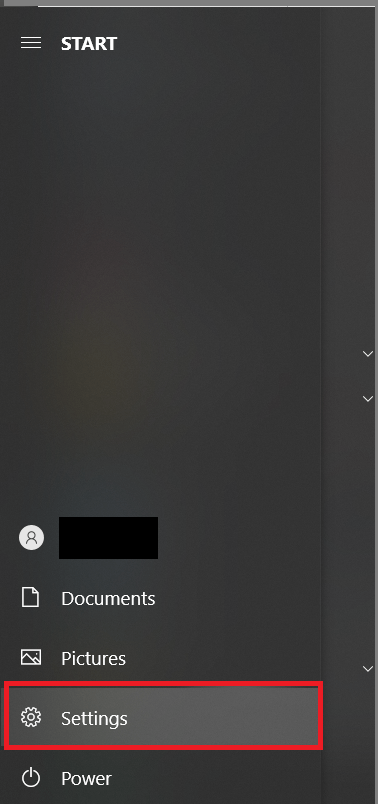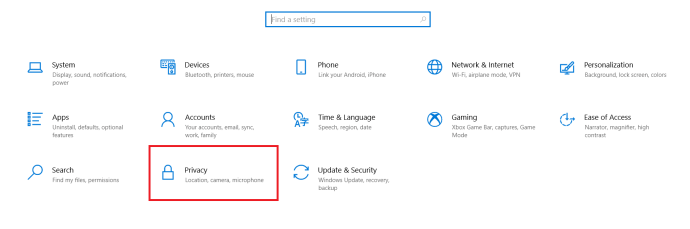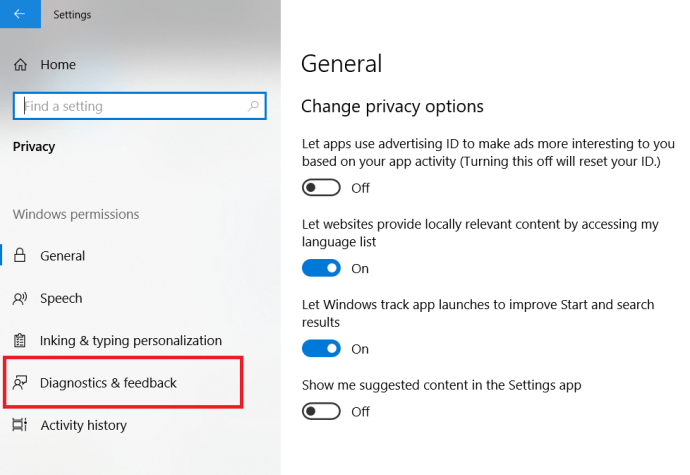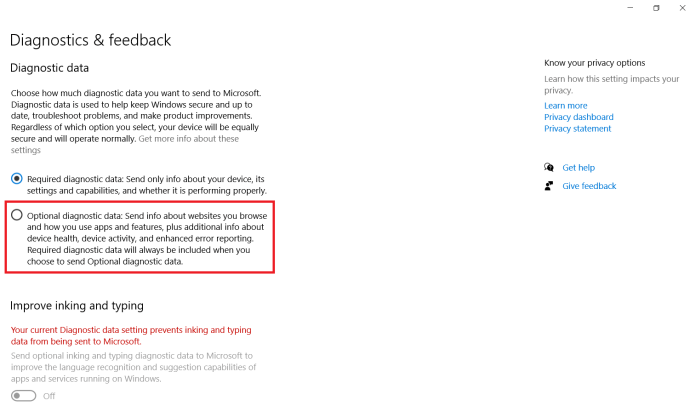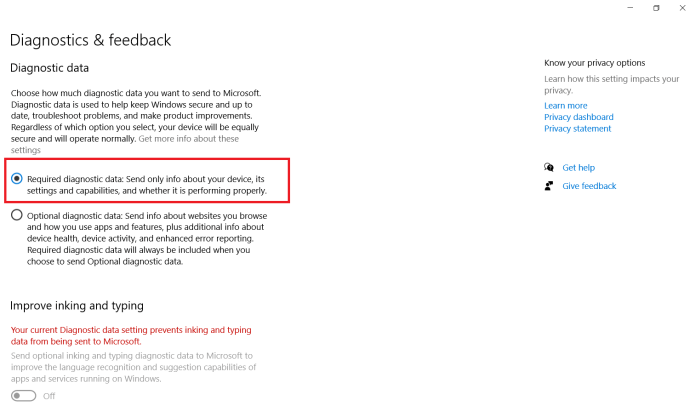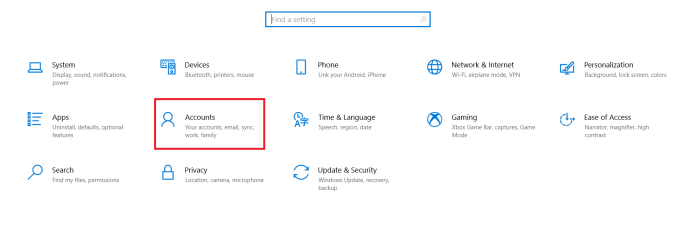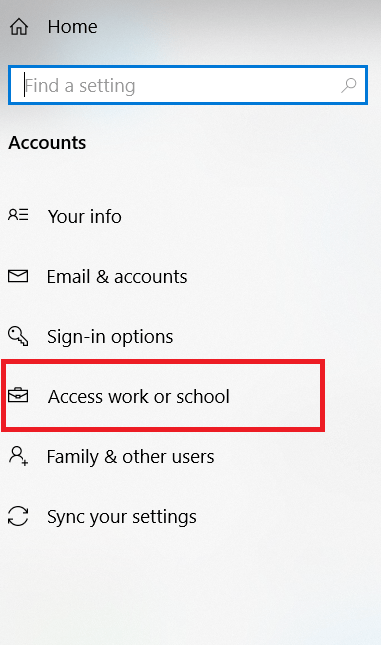Seperti pendahulunya, Windows 10 dapat dikonfigurasi oleh organisasi untuk membatasi akses pengguna ke pengaturan dan fitur tertentu. Dari sudut pandang konsumen, Anda mungkin menemukan salah satu opsi khusus bisnis ini ketika, selama proses peningkatan Windows 10, Anda ditanya “siapa yang memiliki PC ini?” dengan Anda atau organisasi Anda sebagai jawaban yang mungkin.

Sayangnya, bug dan pengaturan tertentu dapat salah mengonfigurasi PC Anda sendiri karena dikunci oleh organisasi yang tidak ada, yang membatasi akses Anda ke pengaturan tertentu di sistem operasi.
Jika Anda mengalami masalah ini, Anda akan melihat di beberapa lokasi (terutama di aplikasi Setelan) bahwa “Beberapa setelan dikelola oleh organisasi Anda”. Jika PC Windows 10 Anda hanya milik Anda (yaitu, Anda memiliki kontrol admin atas PC Anda), inilah cara Anda dapat mengkonfigurasi ulang Windows 10 untuk memperbaiki masalah "Beberapa pengaturan dikelola oleh organisasi Anda".

Menyelesaikan Masalah Menggunakan Editor Kebijakan Grup
Sayangnya, opsi ini hanya tersedia untuk pengguna Windows 10 Pro dan Enterprise, pengguna Rumahan dapat melewati bagian ini.
Solusi untuk masalah ini dapat ditemukan di Editor Kebijakan Grup, tetapi Anda harus meluncurkan utilitas ini dengan hak administratif.
- Untuk melakukannya, klik Start Menu dan ketik gpedit.msc. Hasil teratas adalah Editor Kebijakan Grup Lokal seperti yang ditunjukkan pada gambar di bawah.
- Klik kanan pada gpedit.msc hasil dan pilih Jalankan sebagai administrator.
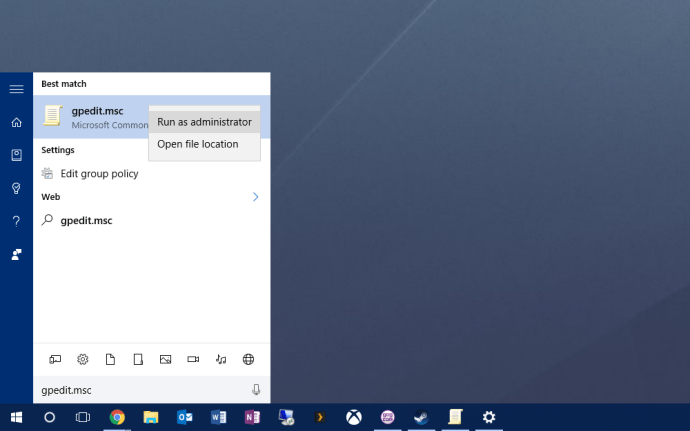
- Di Editor Kebijakan Grup, gunakan daftar opsi hierarkis di sisi kiri jendela untuk menavigasi ke Konfigurasi Komputer > Template Administratif > Komponen Windows > Pengumpulan Data dan Pembuatan Pratinjau.
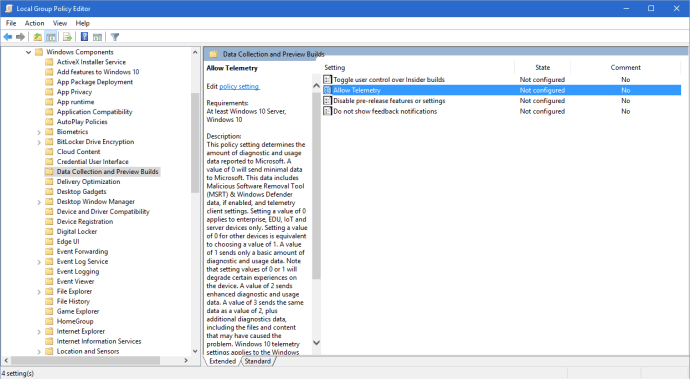
- Dengan Pengumpulan Data dan Pembuatan Pratinjau dipilih, Anda akan melihat opsi berlabel Izinkan Telemetri di sisi kanan jendela. Klik dua kali untuk mengubah opsinya.
- Di bagian atas Izinkan Telemetri jendela opsi, klik Diaktifkan. Jangan panik, pendukung privasi. Ini adalah perubahan sementara dan kami akan segera menonaktifkan telemetri Windows 10.
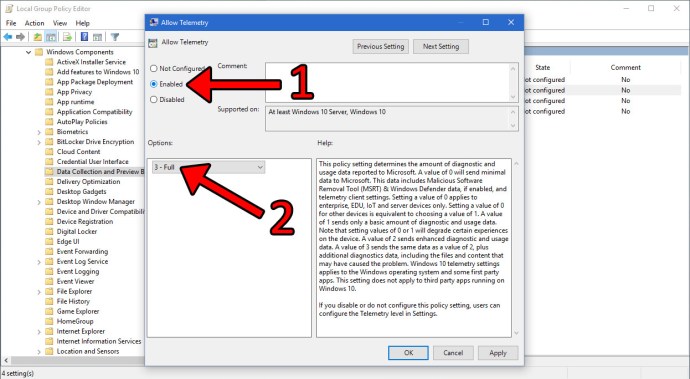
- Dengan Telemetri Diaktifkan, klik kotak tarik-turun di bagian Opsi dan pilih 3 – Penuh .
- Klik oke untuk menyimpan perubahan Anda dan menutup jendela. Selanjutnya, klik dua kali Izinkan Telemetri di Editor Kebijakan Grup lagi untuk mengembalikan jendela konfigurasi yang sama.
- Kali ini, pilih Tidak Dikonfigurasi alih-alih "Diaktifkan." Terakhir, klik oke untuk menyimpan perubahan dan menutup jendela. Sekarang Anda juga dapat keluar dari Editor Kebijakan Grup.
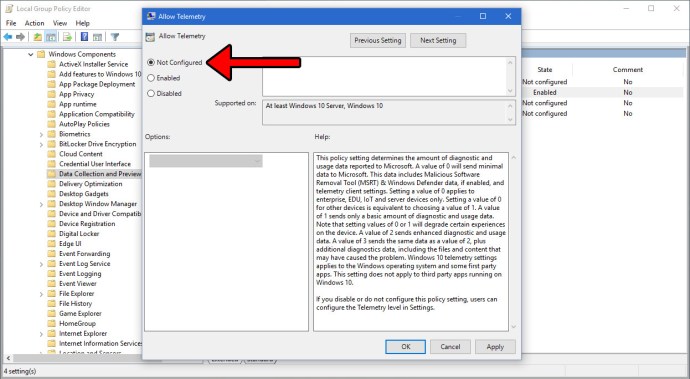
- Sekarang kembali ke lokasi di mana Anda sebelumnya menemukan pesan "Beberapa pengaturan dikelola oleh organisasi Anda". Anda akan melihat bahwa pesan tersebut sekarang hilang dan Anda memiliki akses penuh ke pengaturan Windows 10 Anda.

Namun, perhatikan bahwa perbaikan ini ditujukan untuk PC konsumen yang dimiliki secara individual. Jika PC atau lisensi Windows 10 Anda dimiliki oleh perusahaan atau organisasi Anda (atau awalnya diatur seperti itu), akan ada pengaturan lain yang akan terus membatasi akses Anda ke fungsi tertentu dan Anda tidak boleh mengubah pengaturan Kebijakan Grup tanpa berkonsultasi terlebih dahulu. administrator TI Anda.
Sesuaikan Penggunaan Berbagi Data Anda
Nah, cara ini sebenarnya bisa dilakukan oleh pengguna Windows 10 Home, jadi bisa baca yang ini.
- Buka menu Mulai dan klik Pengaturan.
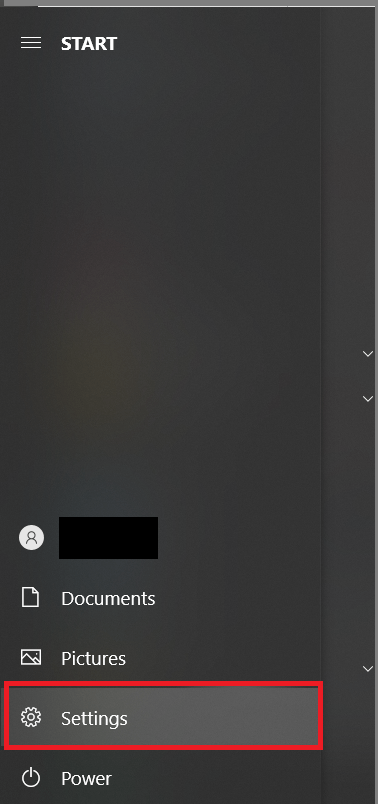
- Selanjutnya, klik Pribadi.
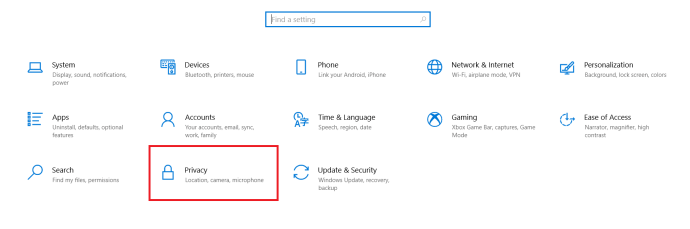
- Sekarang, klik Diagnostik & umpan balik.
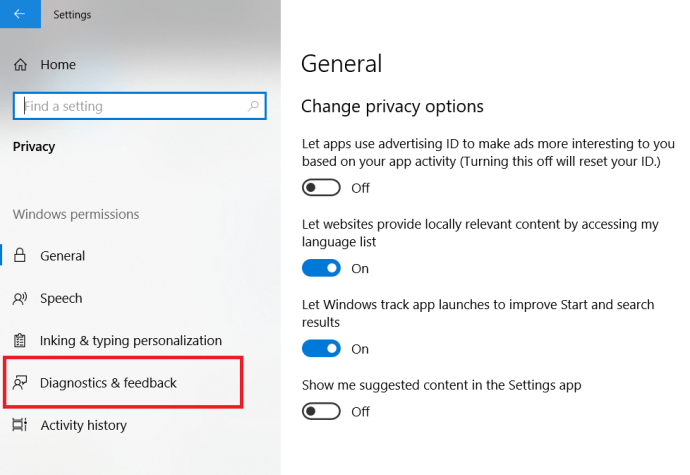
- Kemudian, jika belum, klik Data diagnostik opsional, ini dulu diberi label sebagai Penuh. Seperti yang tersirat, ini akan mengirimkan kembali lebih banyak data secara signifikan untuk dianalisis oleh Windows.
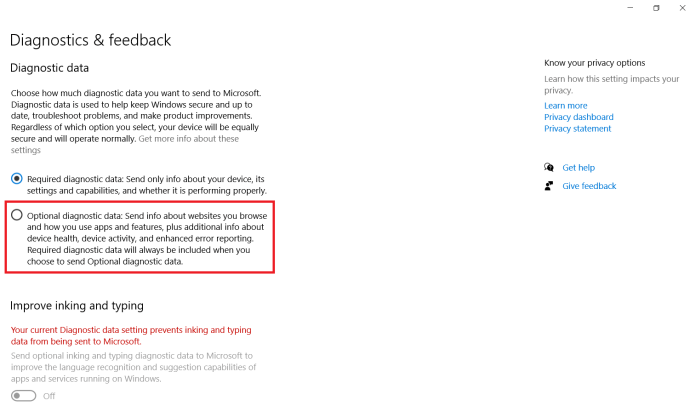
- Selanjutnya, klik Data diagnostik yang diperlukan, ini dulu diberi label Dasar.
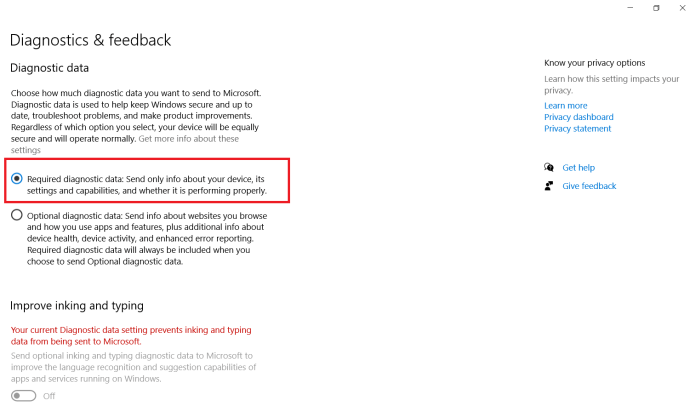
Menghapus Akun Kantor atau Sekolah untuk Memperbaiki Kesalahan
Jika langkah-langkah di atas tidak menyelesaikan masalah Anda, Anda mungkin perlu menghapus beberapa akun yang terkait dengan sekolah atau kantor Anda.
- Sekali lagi, klik menu Start dan pilih Pengaturan.
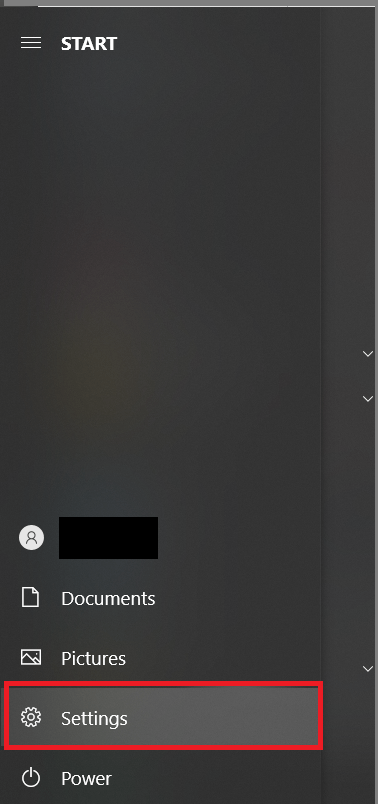
- Selanjutnya, klik Akun.
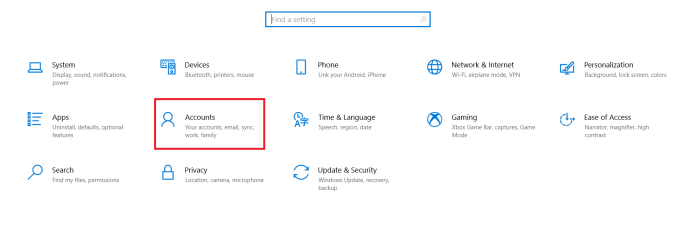
- Sekarang, klik Akses kerja atau sekolah.
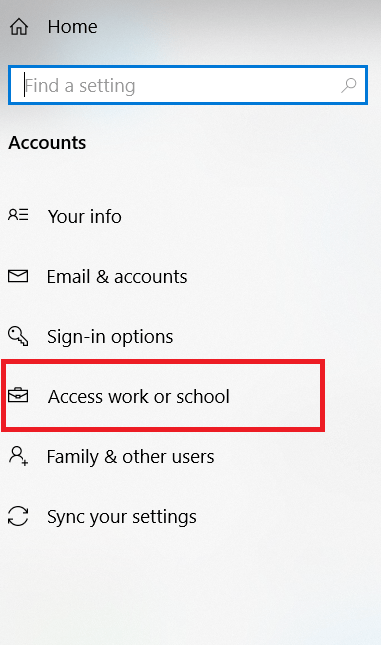
- Kemudian, pilih akun yang terkait dengan kantor atau sekolah Anda dan hapus akun tersebut. Perhatikan, Anda ingin memastikan bahwa akun tidak masih diperlukan dan data apa pun yang Anda perlukan telah dicadangkan.
Memperbaiki Bug Windows 10
Sayangnya, kesalahan dan bug terjadi di OS apa pun, terutama Windows 10. Namun, dengan lebih dari 40 juta baris kode, dapat dimengerti bahwa ada yang salah.
Jika Anda merasa artikel ini bermanfaat, Anda mungkin menyukai tutorial TechJunkie lainnya:
- Cara Menghubungkan Perangkat Bluetooth ke PC
- Xbox Game Pass untuk PC—Yang Perlu Anda Ketahui
- Cara Menggunakan Apple Magic Trackpad di PC Anda
Pernahkah Anda menemukan bug di mana Anda menerima pesan yang mengatakan bahwa PC Anda dikelola oleh organisasi yang tidak ada? Bagaimana Anda menyelesaikan masalah pada PC Windows Anda? Tolong beri tahu kami tentang hal itu di komentar di bawah!